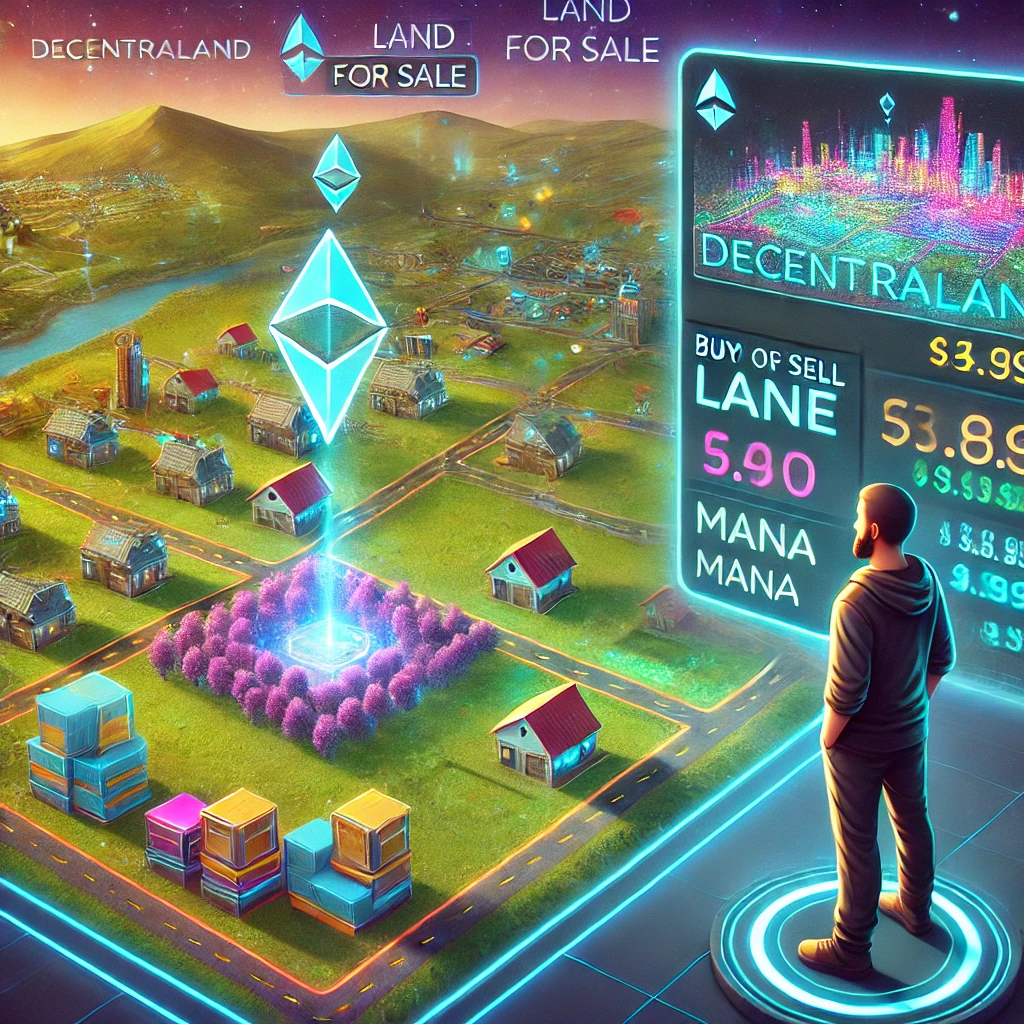Microsoft Designer alimenté par DALL-E 3, est le modèle de génération d’images IA le plus avancé d’OpenAI. Il offre une qualité d’image améliorée, un traitement des prompts plus précis et des détails améliorés dans les images. Voici tout ce que vous devez savoir pour utiliser parfaitement l’outil IA de Microsoft.
Les fonctionnalités de Microsoft Designer
Microsoft Designer est une application de conception graphique basée sur l’IA qui vous aide à créer des publications sur les réseaux sociaux, invitations, cartes postales numériques, graphiques et bien plus encore. Vous n’avez pas besoin d’être un designer qualifié pour créer des designs convaincants.
Comment accédez à Microsoft Designer ?
Il est possible d’accéder à Microsoft Designer via Copilot (anciennement connu sous le nom de Bing Chat), directement sur le site Web de l’outil ou bien via l’application Android sur play store. Ensuite, cliquez sur « Rejoindre et créer » pour vous connecter à votre compte Microsoft existant ou bien en créer un nouveau afin d’accéder au générateur d’images.
Comment créer des images de qualité avec Microsoft Designer ?
Pour créer un Prompt efficace qui offre de bons résultats, il est important de suivre certaines règles de base. Bien qu’il n’y ait pas de méthode unique, voici quelques conseils pour vous aider à rédiger un Prompt adapté à vos besoins.
1/ Préciser le sujet et utiliser des adjectifs descriptifs
Pour obtenir des résultats pertinents, il est essentiel de préciser le sujet, qu’il s’agisse d’une personne, d’un objet ou d’un lieu. Incluez des adjectifs, des noms et des verbes pour décrire l’image du sujet. Microsoft Designer recommande de rédiger vos prompts de cette manière : Adjectif + Nom + Verbe + Style .
2/ Utiliser des mots-clés pour indiquer le type d’image souhaité
Si vous cherchez à obtenir un certain type d’image, pensez à inclure des mots-clés qui l’indiquent. Par exemple, « photo », « sculpture 3D », « logo » ou « illustration ».
3/ Définir le style de l’image
Par exemple : si vous demandez à l’outil de créer « une photo de… », vous obtiendrez un résultat différent de celui si vous dites créer un dessin animé, une peinture ou un objet 3D ; le style de l’image est donc important.
4/ Décrivez les caractéristiques d’une photo de qualité
Donnez des indications sur la lumière attendue, la présence d’une profondeur de champ, etc. Car si vous souhaitez reproduire la qualité d’image d’une photographie professionnelle, le plus efficace est de reprendre ce qui la différencie d’un cliché amateur.
Exemples d’expressions : “soft warm light”, “late afternoon light”, “rays of light” pour des effets de lumière. Ou “depth of field”, “blur in the background” pour de la profondeur de champ.
5/ Spécifiez le cadrage attendu
Vous aurez besoin de réitérer votre prompt pour obtenir le résultat attendu. Quelques exemples d’expressions : “Close up photo”, “Medium framing”, “Wide framing”, “Framed at waist level”…etc.
Comment téléchargez vos images ?
Pour télécharger votre image, Il suffit de cliquer sur une image pour l’agrandir et vous proposer les options Télécharger, copier, créer design ou éditer l’image pour la personnaliser.
Microsoft Designer est il gratuit ?
Designer est disponible gratuitement. Microsoft collectera les commentaires des utilisateurs et apporter des améliorations pendant cette période préliminaire. Un abonnement Microsoft 365 payant sera requis pour continuer à utiliser certaines de ces fonctionnalités ultérieurement.